u盘里是镜像文件怎么重装系统?pe启动盘制作教程【图文】
发布时间:2024-04-23 14:34:22
u盘里是镜像文件怎么重装系统?
使用u盘安装系统的原理是将操作系统的镜像文件写入u盘,并通过u盘启动电脑,然后将镜像文件中的系统安装到计算机的硬盘中。具体操作包括下载操作系统的镜像文件,使用专门的软件将镜像文件写入u盘制作成启动盘,然后进入计算机的BIOS界面,设置u盘启动,最后按照提示进行系统安装即可。这种方法简单方便,接下来详细跟大家讲解一下吧!

一、winpe安装系统所需工具
1、系统版本:win10专业版
2、装机工具:电脑店u盘启动盘制作工具(点击下载即可)
3、u盘工具:8GB或以上容量的空白u盘
二、winpe安装系统准备工作
1、准备系统驱动程序:如果计划在不同硬件上安装系统,收集并准备好相应硬件的驱动程序。这包括主板、显卡、网卡等硬件设备的驱动程序。
2、查看系统要求:确认所选的Windows版本符合计算机硬件和软件的最低系统要求。
3、下载系统镜像,这里小编推荐的是在msdn网站下载,简单操作如下图所示:
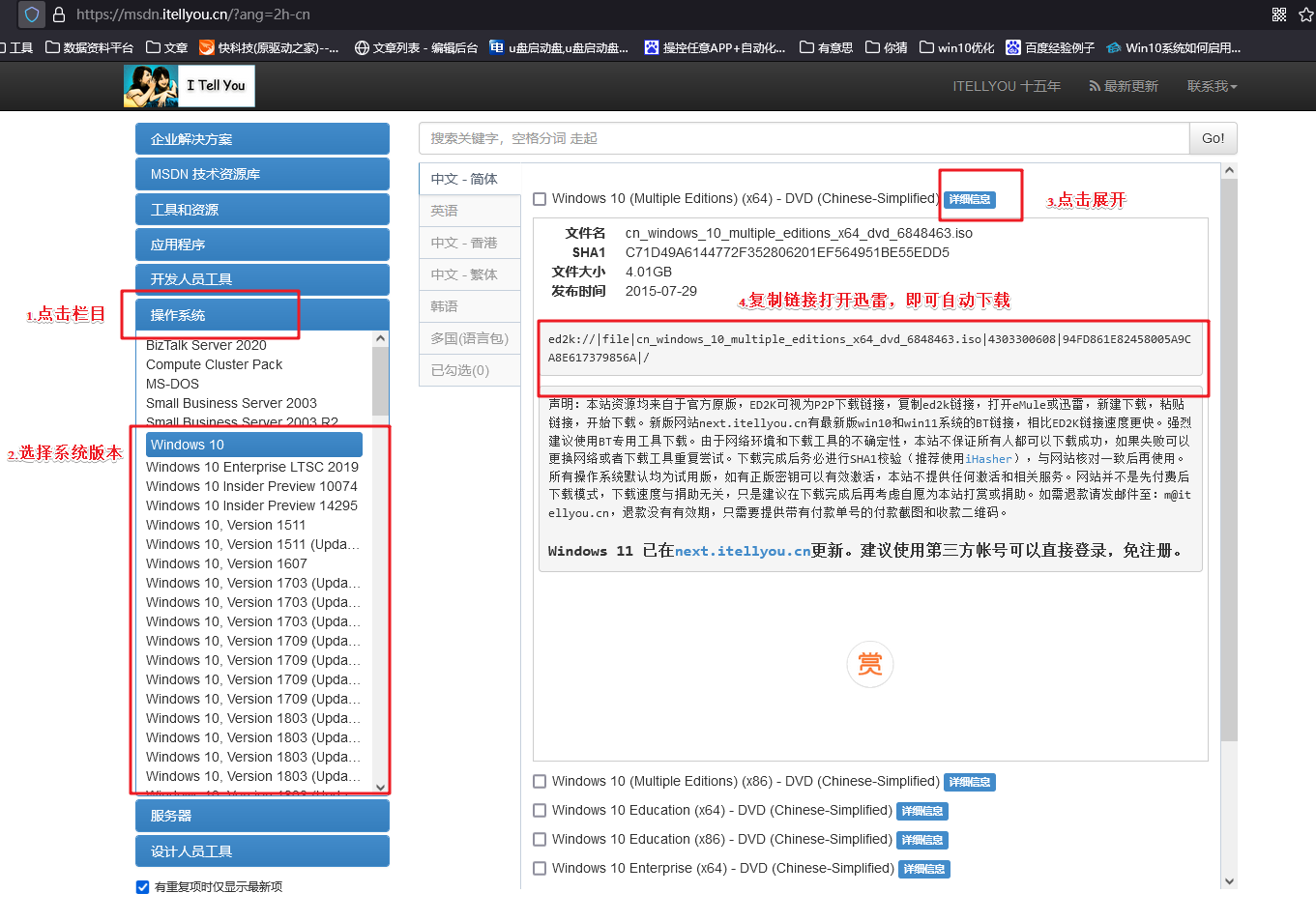
三、winpe安装系统教程
1、制作u盘启动盘
a. 下载最新版的电脑店u盘启动盘制作工具,注意需要关掉防火墙及其他杀毒软件!
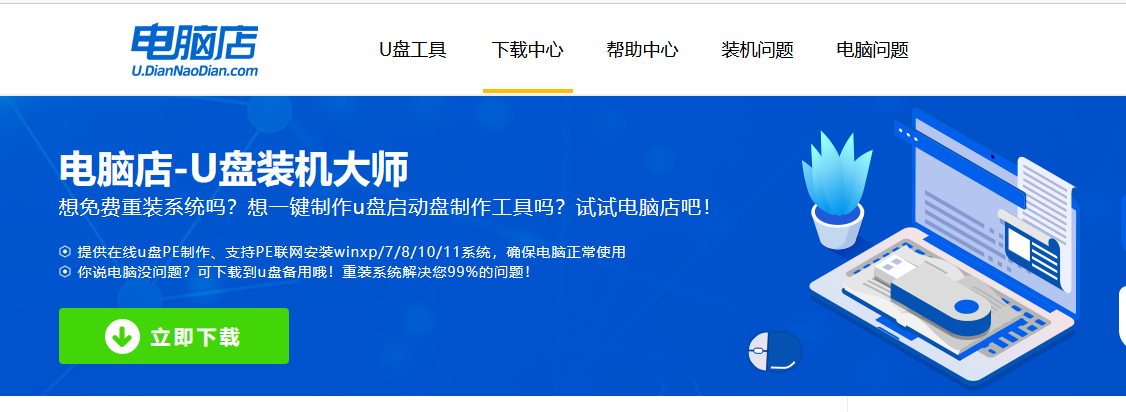
b.制作工具下载完成后,解压并打开电脑店的程序。
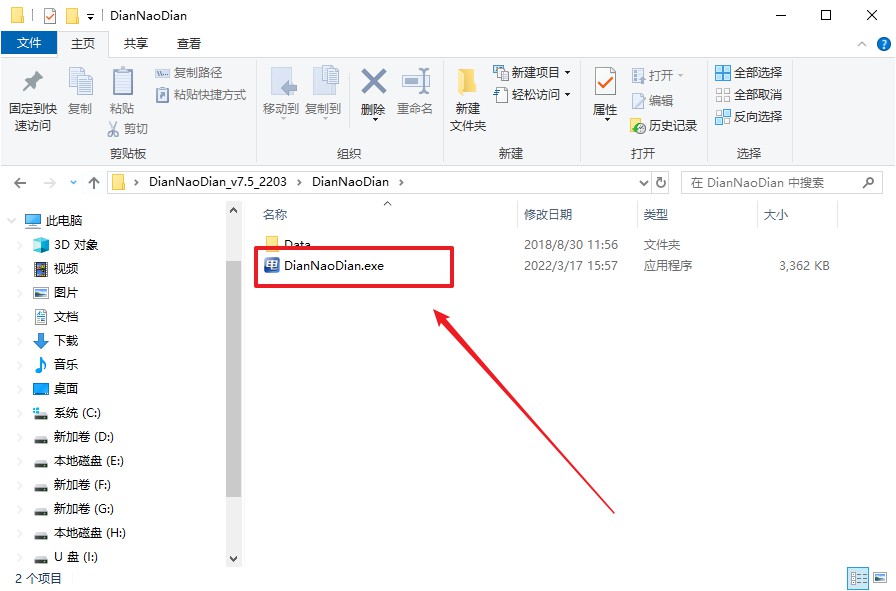
c.将u盘插入电脑当中,软件会自动识别到u盘的信息。默认其他设置,直接点击【全新制作】。
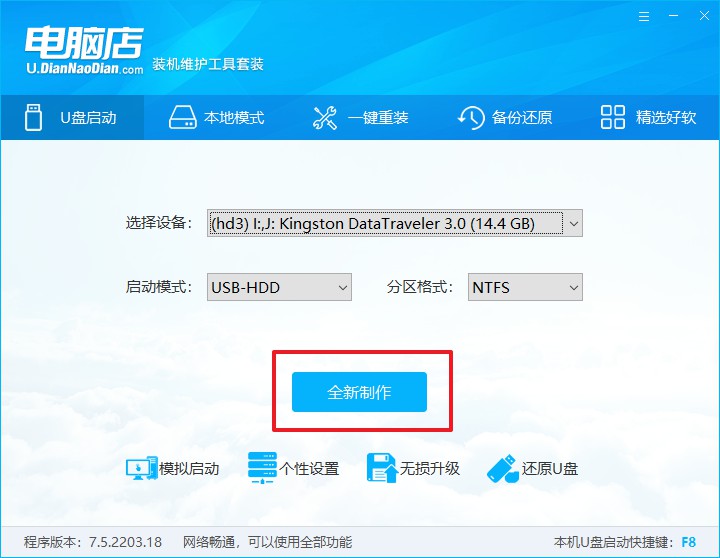
d.当提示格式化的时候,点击【确定】,等待制作即可。
2、设置u盘启动
a.在电脑店官网首页可查询u盘启动快捷键,接下来的操作中会用到。
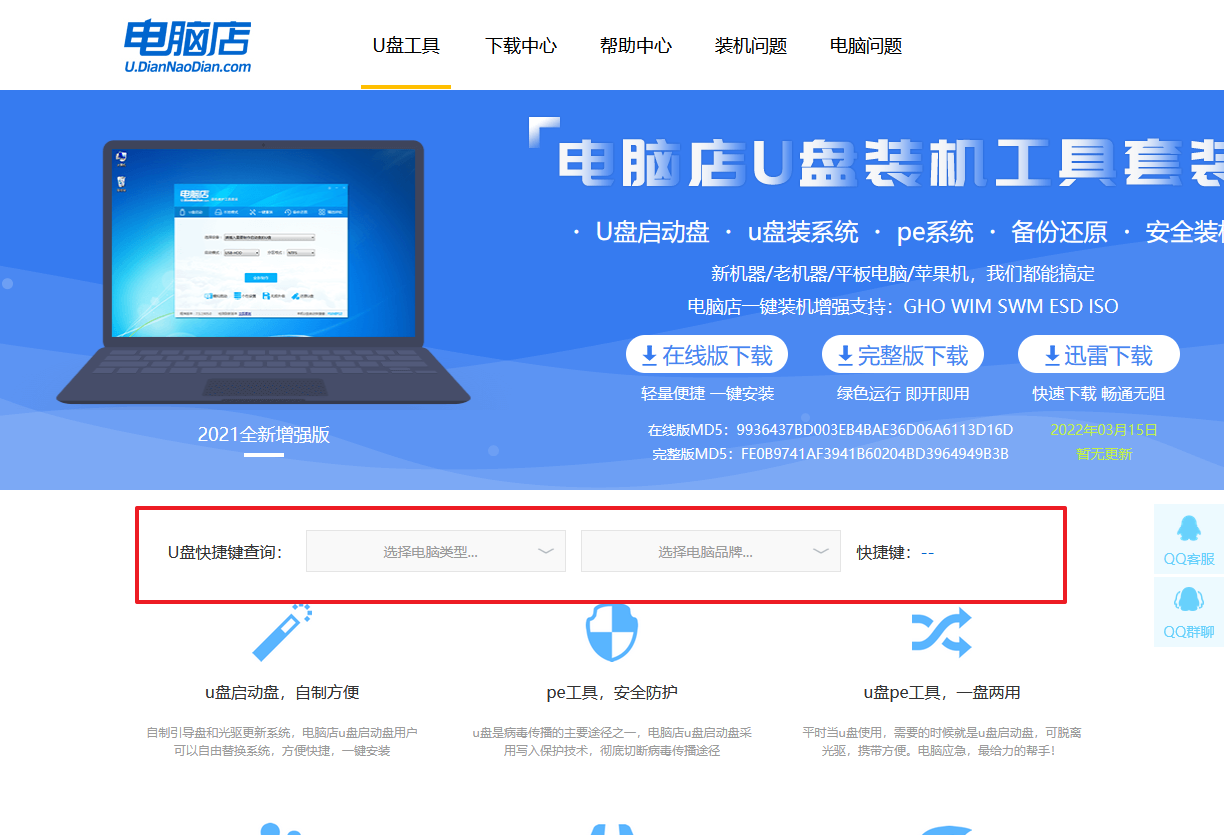
b. 重启或开机,当出现画面时迅速按下快捷键,即可进入启动项设置界面,选择u盘回车。
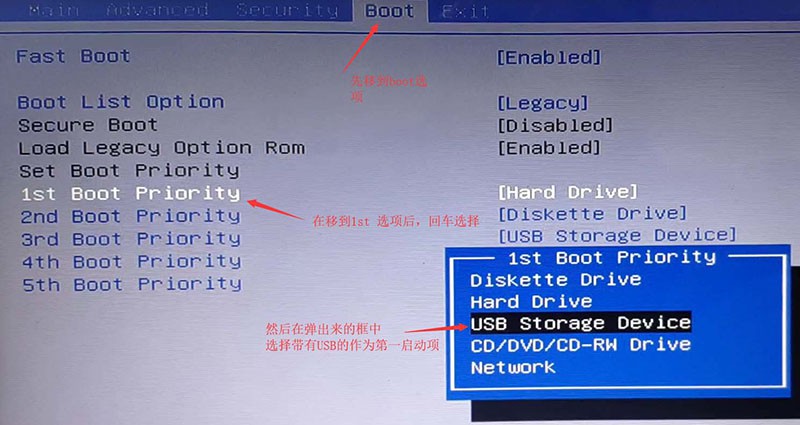
c. 之后就会进入电脑店winpe主菜单,选择【1】Win10X64PE(2G以上内存),回车进入电脑店PE桌面。
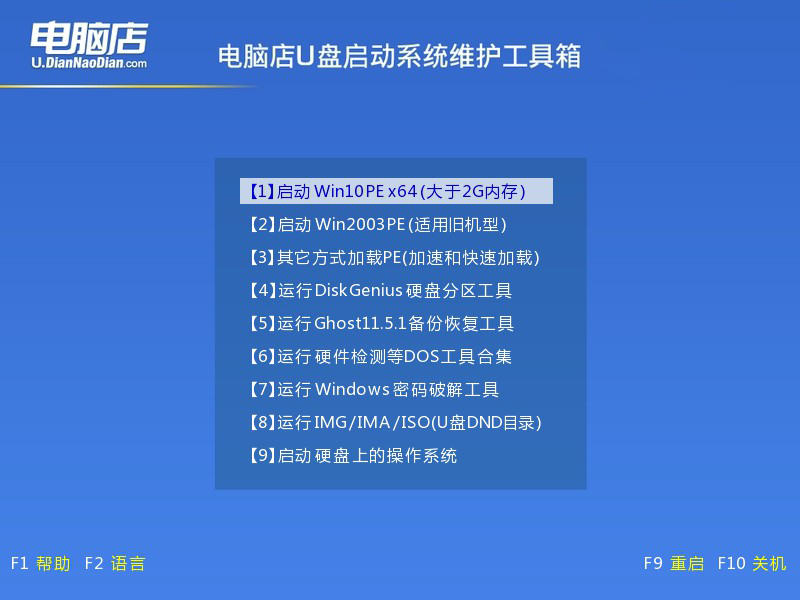
3、u盘装系统
a.进入电脑店winpe,在桌面打开一键装机的软件,如下图所示:
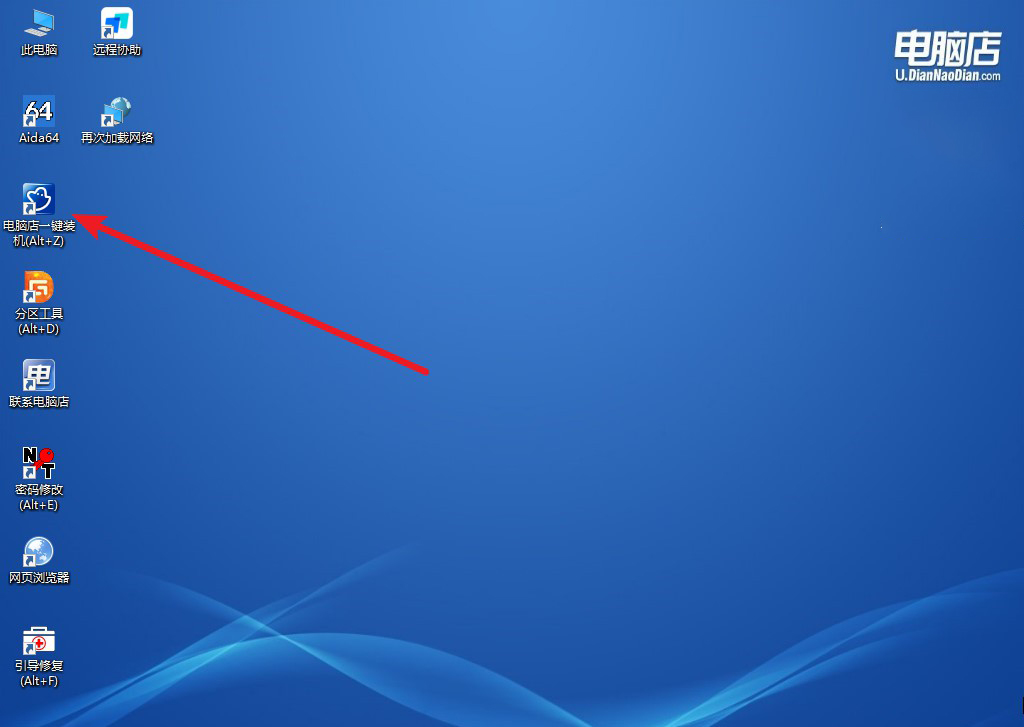
b. 如图所示,选择安装系统后打开镜像、选择盘符,点击【执行】。
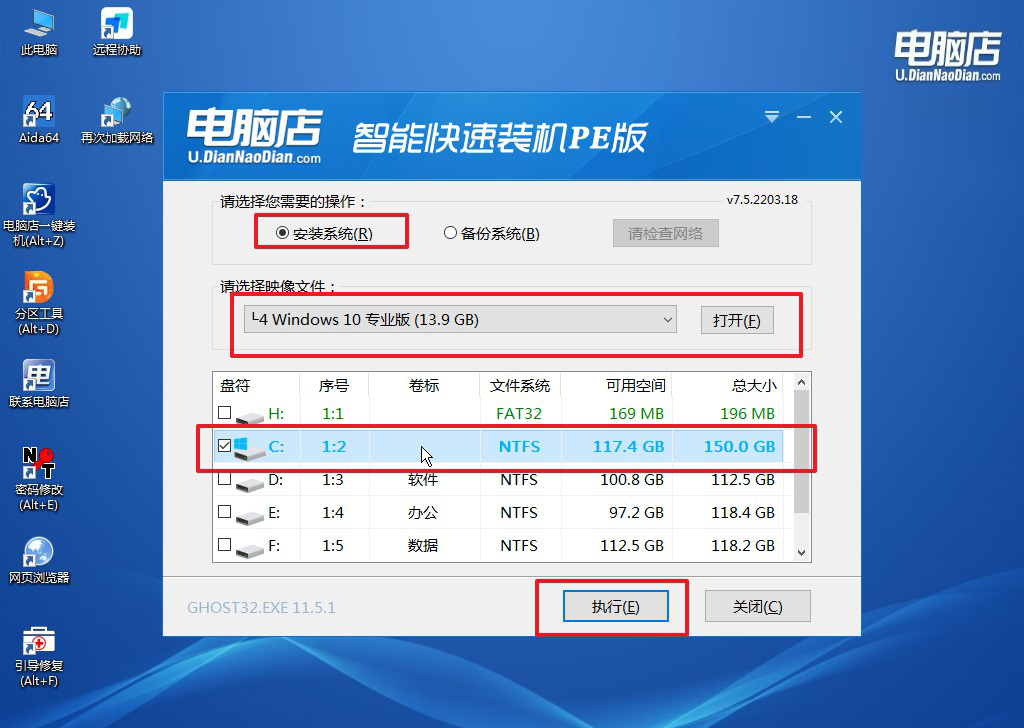
c. 在一键还原窗口中,默认设置点击【是】即可。
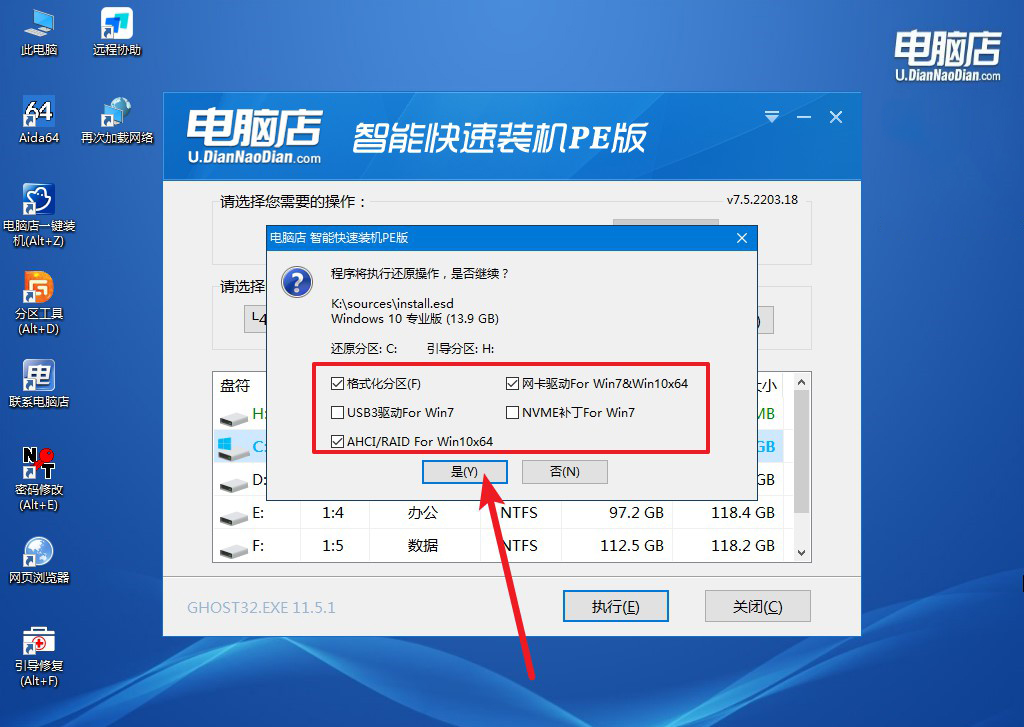
d.接下来等待安装,完成后重启就可以进入系统了!
四、winpe安装系统相关内容
win10电脑怎么安装驱动程序?
安装Win10驱动程序的步骤如下:
1、打开设备管理器:右键点击“此电脑”(或“我的电脑”),选择“管理”,在左侧面板中点击“设备管理器”。
2、找到需要安装驱动的设备:在设备管理器中找到需要安装驱动的设备,通常标有黄色感叹号或问号。
3、安装驱动程序:右键点击需要安装驱动的设备,选择“更新驱动程序”,然后选择“自动搜索更新的驱动程序”或“搜索计算机以获取驱动程序”,根据提示完成安装即可。
你也可以从设备制造商的官方网站下载并手动安装相应设备的最新驱动程序,以获得更好的性能和兼容性。
u盘里是镜像文件怎么重装系统,看完上述教程后你学会了吗?掌握使用u盘启动盘装系统,大家只用简单的几个步骤,就可以将系统安装好了,是不是觉得很快捷呢?另外需要注意电脑数据的重要性,如果有重要的文件数据,千万要记得备份或者转移,丢失后在找回可就困难了哦!
